Cómo emparejar y configurar tu Apple Pencil (2ª generación)
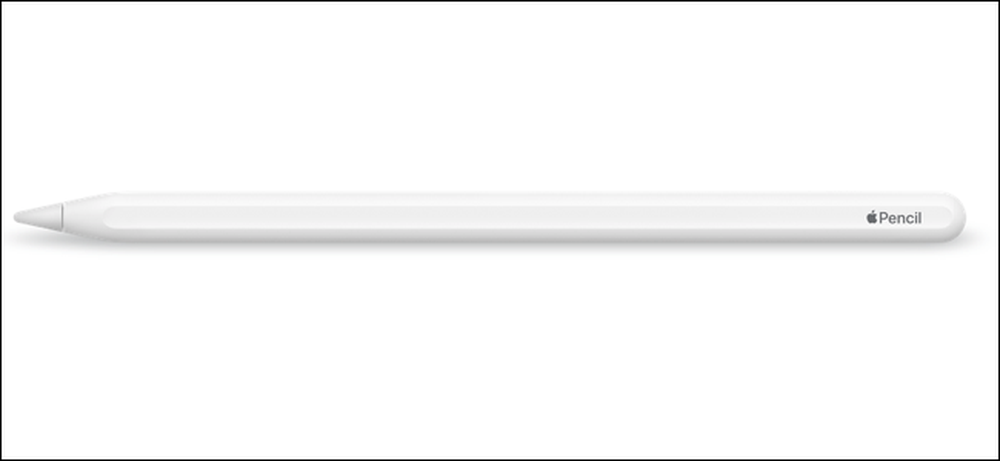
Cuando Apple actualizó el iPad Pro en noviembre de 2018, también trajo consigo un nuevo Apple Pencil. El Apple Pencil (2da generación) tiene mucho para diferenciarlo del modelo anterior, y aquí le mostraremos cómo emparejar y configurar su nuevo accesorio..
El 2018 iPad Pro es un gran alejamiento de cualquier modelo anterior, y lo mismo se puede decir del Apple Pencil (la 2da generación, simplemente conocido como el Apple Pencil de ahora en adelante) también. Se acabó el conector Lightning que significaba muchas situaciones de carga incómodas, y viene un proceso de carga inductivo. Casi todo es nuevo aquí, incluso cómo emparejar el dispositivo. Hay mucho que superar, así que empecemos.
Emparejar el lápiz de Apple
Emparejar un lápiz de Apple es tan intuitivo que podrías hacerlo por error. Para emparejar un Apple Pencil, adjúntelo al costado de su 2018 iPad Pro. Aparecerá una imagen del lápiz de Apple en la pantalla, junto con un mensaje para completar el proceso de emparejamiento. Toque el botón "Conectar" para emparejar su Apple Pencil.
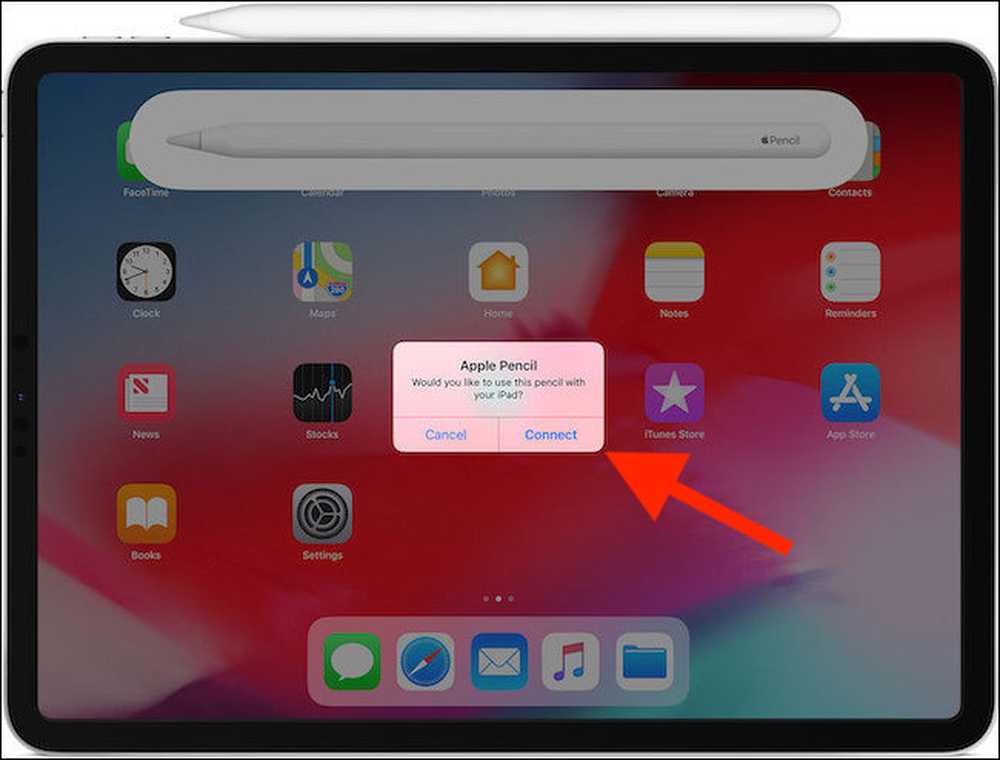
Cambiar el comportamiento de doble toque del lápiz de Apple
Una de las mejores características nuevas del Apple Pencil actualizado es la capacidad de tocar dos veces en el lateral y cambiar la herramienta seleccionada actualmente. Puede alternar entre algunas herramientas, y los desarrolladores de aplicaciones tienen la opción de anular el valor predeterminado del sistema y crear sus propios accesos directos, también. Hay cuatro opciones para el sistema por defecto..
- Cambiar entre la herramienta actual y el borrador
- Cambiar entre la herramienta actual y la última utilizada
- Mostrar paleta de colores
- Apagado
Para realizar cambios, abra la aplicación Configuración y toque la sección "Apple Pencil".
La pantalla resultante muestra el nivel de batería actual del Apple Pencil (si está conectado), así como una opción para examinar la información reglamentaria del accesorio. Justo entre esas dos cosas, notará las cuatro opciones descritas anteriormente. Toca una opción para activarla..

Una vez que haya hecho su selección, puede invocarla tocando dos veces el lado del lápiz de Apple..




